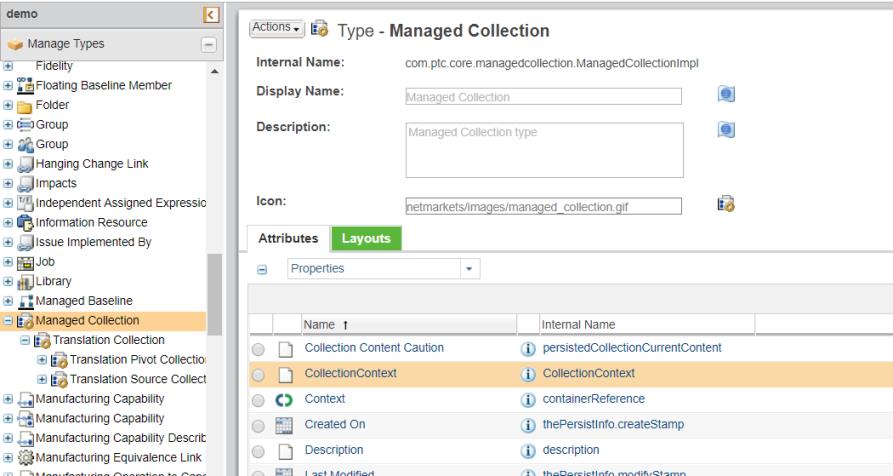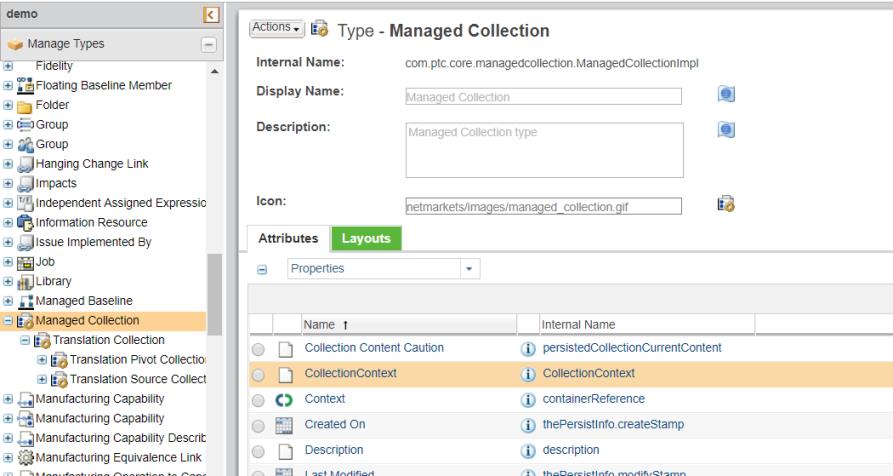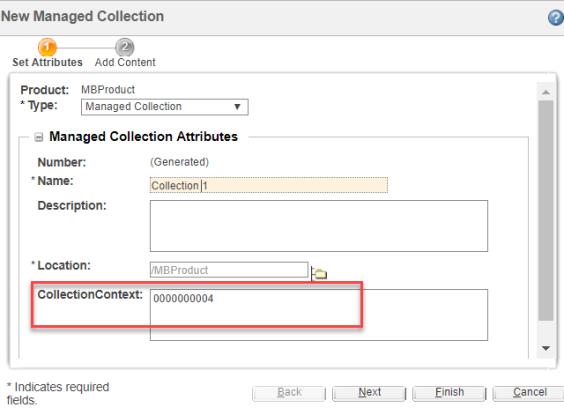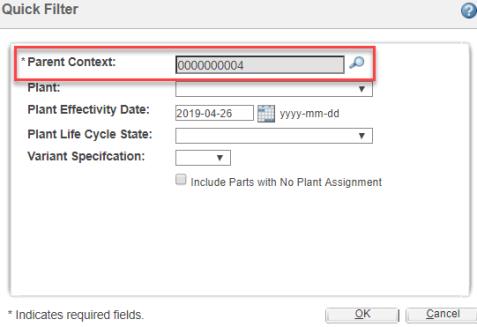Verwaltete Sammlungen in MPMLink
Verwaltete Sammlungen in MPMLink bieten die Möglichkeit, an einer getrimmten Stücklistenstruktur zu arbeiten. Eine verwaltete Sammlung ist ein organisierter Satz von Objekten, die als zusammenhängende Gruppe verwaltet wird. Sie können eine verwaltete Sammlung im Browser für assoziative Teilestrukturen in der Fertigung (MAPSB, Manufacturing Associative Part Structure Browser) und in der Tabelle "Ordnerinhalt" erstellen und verwalten. Die Stücklistenstruktur wird basierend auf den gesammelten Objekten sowie auf den in einer verwalteten Sammlung konfigurierten Sammlungsoptionen getrimmt oder geändert. Weitere Informationen finden Sie unter
Verwaltete Sammlungen.
Betrachten Sie das folgende Szenario:
Als Fertigungsingenieur wird Ihnen die Arbeit an der Motor-Unterbaugruppe eines Autos zugewiesen. Statt an der gesamten Stücklistenstruktur des Fahrzeugs können Sie an einer getrimmten Struktur arbeiten, in diesem Fall an der Motor-Unterbaugruppe. Dazu können Sie in einer verwalteten Sammlung einen Satz von Objekten organisieren, die nur dem Motor zugeordnet sind. Legen Sie das Fahrzeug als Kontext fest, und erzeugen Sie eine Sammlung von Teilen, die die Motor-Unterbaugruppe bilden.
Wenn Sie im MAPSB im Upstream oder Downstream an einer verwalteten Sammlung arbeiten, werden im Downstream die äquivalenten Objekte und zugehörigen Kind-Teile für eine bestimmte Objektsammlung im Upstream angezeigt und umgekehrt.
Verwaltete Sammlung für MPMLink konfigurieren
In MPMLink können Sie nur im MAPSB an einer verwalteten Sammlung arbeiten. Verwenden Sie dazu die Aktion Im Browser für assoziative Fertigungs-Teilestruktur öffnen, die an einem der folgenden Orte verfügbar ist:
• Informationsseite für verwaltete Sammlungen
• Seite mit Suchergebnissen
• Ordnerinhalt (Seite)
Die Aktion Im Browser für assoziative Fertigungs-Teilestruktur öffnen ist für verwaltete Sammlungsobjekte nur verfügbar, wenn die Namen dieser verwalteten Sammlungsobjekte der Eigenschaft managedCollectionForMAPSB.AllowedTypes hinzugefügt werden. Diese Eigenschaft befindet sich in associativity.wt.properties.xconf unter <Windchill>/codebase/com/ptc/windchill/associativity/xconfs.
Die Eigenschaft verwendet den Wert des internen Namens des Typs der verwalteten Sammlung im folgenden Format:
<Property name="managedCollectionForMAPSB.AllowedTypes" default="type 1 internal name:attribute internal name,type 2 internal name:attribute internal name"/>
Darüber hinaus können Sie den internen Namen der Attribute für einen Typ der verwalteten Sammlung in der Eigenschaft festlegen. Nur Attribute des Datentyps Zeichenfolge sind in dieser Eigenschaft gültig. Das Attribut wird als zusätzliches Feld in den Dialogfenstern Neue verwaltete Sammlung und Verwaltete Sammlung bearbeiten angezeigt. Das zusätzliche Feld übernimmt die Elternteil-Nummer oder die Stammteil-Nummer als gültigen Wert.
Beispiel:
<Property name="managedCollectionForMAPSB.AllowedTypes" default="com.ptc.core.managedcollection.ManagedCollectionImpl:CollectionContext,com.ptc.mc.AllowedSubType2:contextRoot"/>
Beachten Sie beim Konfigurieren der Eigenschaft managedCollectionForMAPSB.AllowedTypes die folgenden Punkte:
• Wenn in dem zusätzlichen Feld ein Wert angegeben wird, wird das Feld Elternkontext im Dialogfenster Schnellfilter mit diesem Wert aufgefüllt. Auf diese Weise entfällt der Aufwand für das Suchen nach dem Eltern-Kontext-Teil im Dialogfenster Schnellfilter. In dem Beispiel oben wird das Feld CollectionContext bei der Erstellung der verwalteten Sammlung angezeigt. Das Attribut CollectionContext wird als zusätzliches Feld in den Dialogfenstern Neue verwaltete Sammlung und Verwaltete Sammlung bearbeiten angezeigt, wie in der folgenden Abbildung dargestellt:
Das Feld Elternkontext im Dialogfenster Schnellfilter wird, wie unten dargestellt, mit dem in dem zusätzlichen Feld festgelegten Wert aufgefüllt:
• Wenn für einen gültigen internen Namen des Typs einer verwalteten Sammlung ein ungültiger oder falscher interner Attributname festgelegt ist, wird die Aktion Im Browser für assoziative Fertigungs-Teilestruktur öffnen zwar auf diese verwaltete Sammlung angewendet, allerdings wird das Attributfeld nicht in den Dialogfenstern Neue verwaltete Sammlung und Verwaltete Sammlung bearbeiten angezeigt. In diesem Fall weist das Feld Elternkontext keinen Wert auf. Legen Sie den Elternkontext mithilfe der Suchauswahl im Dialogfenster Schnellfilter fest.
Aktionen für verwaltete Sammlungen im MAPSB
Sie können die im MAPSB verfügbaren Aktionen verwenden, um die folgenden Aufgaben auszuführen: Alle in der Tabelle genannten Aktionen sind in der Upstream- und Downstream-Ansicht verfügbar.
Aktion | Beschreibung |
> | Fügen Sie Objekte im Dialogfenster Zur verwalteten Sammlung hinzufügen hinzu oder verwalten Sie sie. Sie können auch Teile aus einer Teilestruktur im MAPSB in das Dialogfenster Zur verwalteten Sammlung hinzufügen kopieren. |
> | |
| • Ändern Sie den Inhalt einer verwalteten Sammlung. Diese Aktion ist nur aktiviert, wenn die verwaltete Sammlung im MAPSB geöffnet ist. • Wenn eine verwaltete Sammlung für einen Stream im MAPSB bearbeitet wird, werden die Änderungen sofort mit der anderen Seite synchronisiert. Sie können eine Sammlung nur auf der Seite bearbeiten, auf der das im Feld Elternkontext im Dialogfenster Schnellfilter festgelegte Teil vorhanden ist. Wenn die Aktion von der anderen Seite initiiert wird, wird ein Fehler angezeigt. |
Verwaltete Sammlungen in MAPSB öffnen
Sie können eine verwaltete Sammlung von einem der folgenden Orte aus im MAPSB öffnen:
• Informationsseite für verwaltete Sammlungen
• Seite mit Suchergebnissen
• Ordnerinhalt (Seite)
Die Aktion Im Browser für assoziative Fertigungs-Teilestruktur öffnen ist für Objekte verwalteter Sammlungen nur verfügbar, wenn die Eigenschaft managedCollectionForMAPSB.AllowedTypes mit Objekttypen verwalteter Sammlungen konfiguriert ist. Weitere Informationen zum Konfigurieren der Eigenschaft finden Sie unter Verwaltete Sammlung für MPMLink konfigurieren.
Berücksichtigen Sie beim Öffnen einer verwalteten Sammlung die folgenden Punkte:
• Wenn Sie eine verwaltete Sammlung im MAPSB öffnen, wird die Struktur auf einer der Seiten basierend auf dem Inhalt der Sammlung geöffnet. Eine verwaltete Sammlung im Upstream enthält beispielsweise 5 Teile. Wenn es für diese fünf Teile nur drei Äquivalenzteile gibt, zeigt die Downstream-Ansicht diese drei Äquivalenzteile und deren Kinder an. Wenn es keine Äquivalenzteile gibt, die den Teilen im Upstream entsprechen, wird die Downstream-Struktur nicht getrimmt, und die gesamte Struktur wird angezeigt.
• Die Aktion Im Browser für assoziative Fertigungs-Teilestruktur öffnen für verwaltete Sammlungen berücksichtigt die Konfiguration, die in der Einstellung Konfigurationsspezifikation und Filterkriterien zwischen Upstream und Downstream synchronisieren festgelegt wurde. Z.B. wird eine verwaltete Sammlung unter Verwendung von Teilen im Upstream erstellt, die Einstellung Konfigurationsspezifikation und Filterkriterien zwischen Upstream und Downstream synchronisieren wird auf Optionsfilter gesetzt. Die Optionsfilter werden manuell auf die verwaltete Sammlung angewendet. Die im Upstream angezeigte getrimmte Struktur wird synchronisiert und im Downstream angezeigt.
Das folgende Verfahren gilt für die Aktion Im Browser für assoziative Fertigungs-Teilestruktur öffnen, die von einem der folgenden Orte aus aufgerufen wird:
1. Gehen Sie abhängig von dem Ort, über den Sie die Aktion aufrufen, folgendermaßen vor:
◦ Klicken Sie auf der Informationsseite "Verwaltete Sammlung" auf > . Daraufhin wird das Dialogfenster Schnellfilter geöffnet.
◦ Suchen Sie auf der Seite mit Suchergebnissen mithilfe entsprechender Suchbegriffe nach einer verwalteten Sammlung. Klicken Sie mit der rechten Maustaste auf ein Suchergebnis, und klicken Sie anschließend auf > . Daraufhin wird das Dialogfenster Schnellfilter geöffnet.
◦ Klicken Sie auf der Seite "Ordnerinhalt" mit der rechten Maustaste auf eine verwaltete Sammlung, und klicken Sie auf > . Daraufhin wird das Dialogfenster Schnellfilter geöffnet.
2. Geben Sie im Dialogfenster Schnellfilter die folgenden Details an:
Feld | Beschreibung |
Elternkontext | Geben Sie die Kontextinformationen an. Dieses Feld wird aufgefüllt, wenn Sie beim Erstellen oder Bearbeiten einer verwalteten Sammlung den Elternkontext festlegen. Verwenden Sie alternativ dazu die Auswahl, um einen Elternkontext zu suchen und auszuwählen. Der Elternkontext kann der Stammknoten oder das Elternteil des ausgewählten Teils sein. |
Betrieb | Wählen Sie aus einer Liste mit gültigen betriebsspezifischen Ansichten einen Betrieb aus. |
Betriebs-Gültigkeitsdatum | Geben Sie das Gültigkeitsdatum ein. |
Betriebs-Lebenszyklusstatus | Wählen Sie einen Eintrag aus einer Liste mit verfügbaren Lebenszyklusstatus aus. |
Variantenspezifikation | Wählen Sie eine oder mehrere Variantenspezifikationen aus einer Liste von Variantenspezifikationen aus. In der Liste werden alle Variantenspezifikationen angezeigt, die sich auf den Elternkontext beziehen. |
KontrollkästchenTeile ohne Betriebszuweisung einschließen | Bestimmt, ob die Teile ohne Betriebszuweisung in der gefilterten Struktur angezeigt werden sollen. |
3. Klicken Sie auf OK. Die Sammlung von Elementen, die im MAPSB geöffnet sind.
Berücksichtigen Sie die folgenden Punkte in Bezug auf das Dialogfenster Schnellfilter:
• Alle Felder im Dialogfenster
Schnellfilter, mit Ausnahme des Feldes
Elternkontext, stehen auch im MAPSB im Dialogfenster
Schnellfilter für den Betrieb zur Verfügung. Weitere Informationen finden Sie unter
Schnellfilter für den Betrieb.
• Die Werte in den Feldern Betrieb und Betriebs-Lebenszyklusstatus sowie das Kontrollkästchen Teile ohne Betriebszuweisung einschließen im Dialogfenster Schnellfilter für den Betrieb werden nur dann aufgefüllt, wenn in der Einstellung Verhalten des Schnellfilters für den Betrieb eine der folgenden Optionen gesetzt ist:
◦ Betriebskonfigurationsspezifikation
◦ Betriebsfilter
• Die Werte im Feld Betriebs-Gültigkeitsdatum werden aufgefüllt, wenn Sie in der Einstellung Standard-Datumsgültigkeit für Betrieb die Option Heute auswählen.